[视频]如何制作水晶镂空文字
关于重生之大涅磐如何制作水晶镂空文字,期待您的经验分享,滴水之恩,来日我当涌泉相报
!
 tzyzxxdjzx 2018-02-01 11:40:42 34689人看过 分享经验到微博
tzyzxxdjzx 2018-02-01 11:40:42 34689人看过 分享经验到微博更新:2024-02-01 11:22:30最佳经验
来自爱奇艺https://www.iqiyi.com/的优秀用户tzyzxxdjzx,于2018-02-01在生活百科知识平台总结分享了一篇关于“如何制作水晶镂空文字文明”的经验,非常感谢tzyzxxdjzx的辛苦付出,他总结的解决技巧方法及常用办法如下:
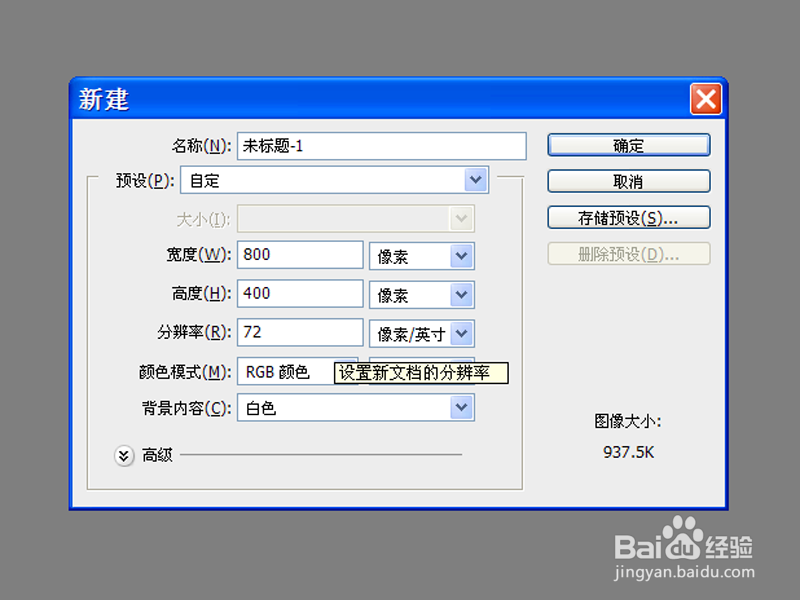 [图]2/9
[图]2/9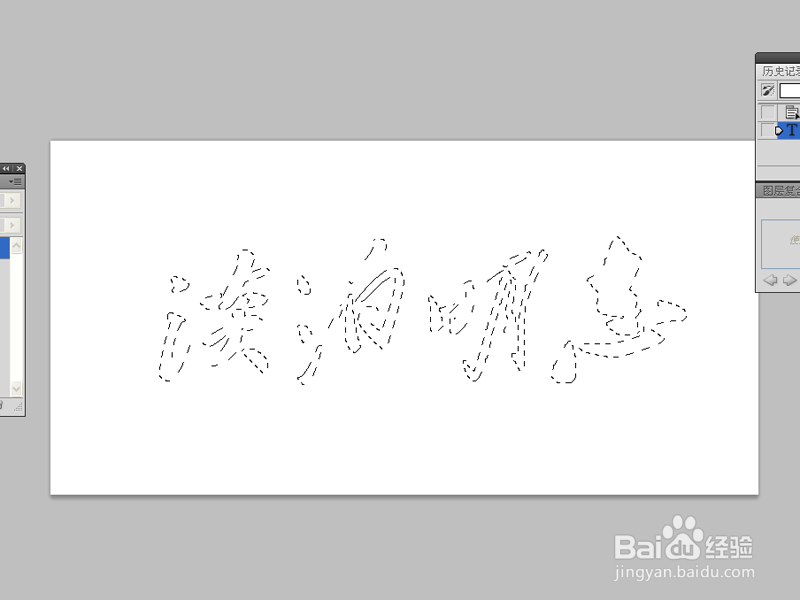 [图]3/9
[图]3/9 [图]4/9
[图]4/9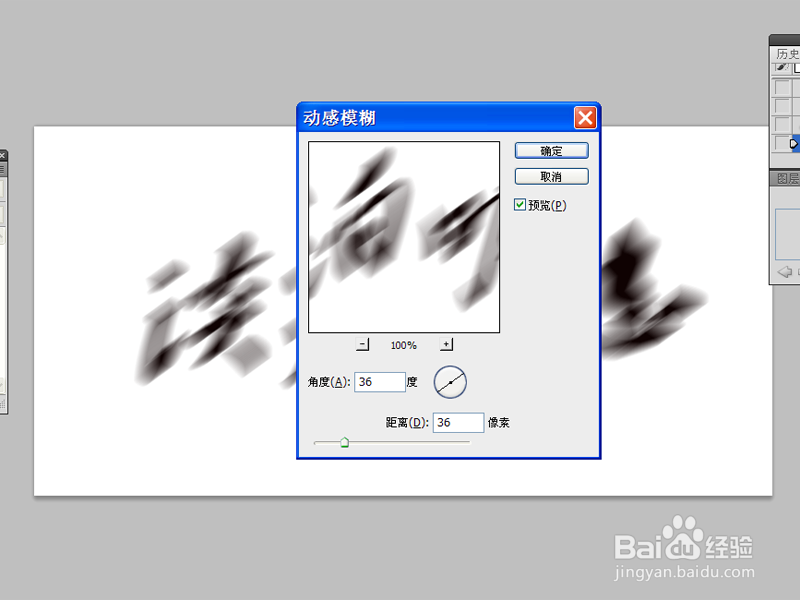 [图]5/9
[图]5/9 [图]6/9
[图]6/9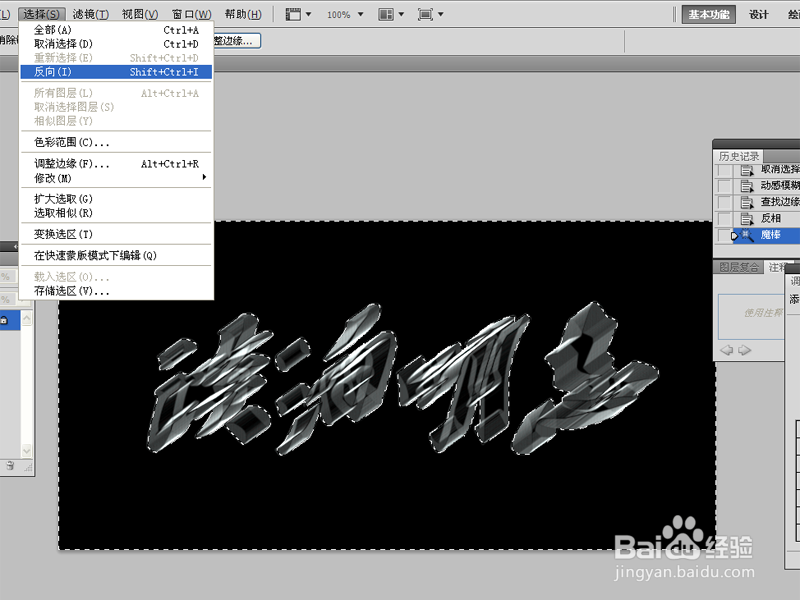 [图]7/9
[图]7/9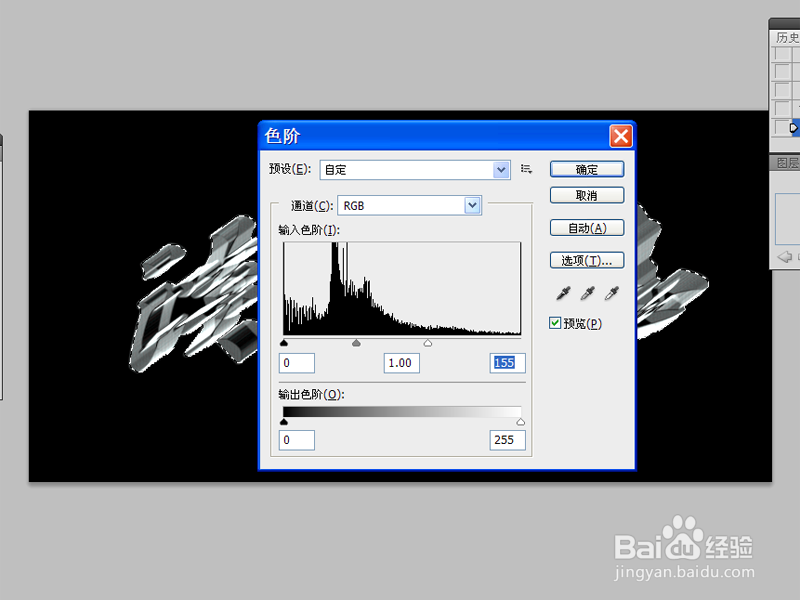 [图]8/9
[图]8/9 [图]9/9
[图]9/9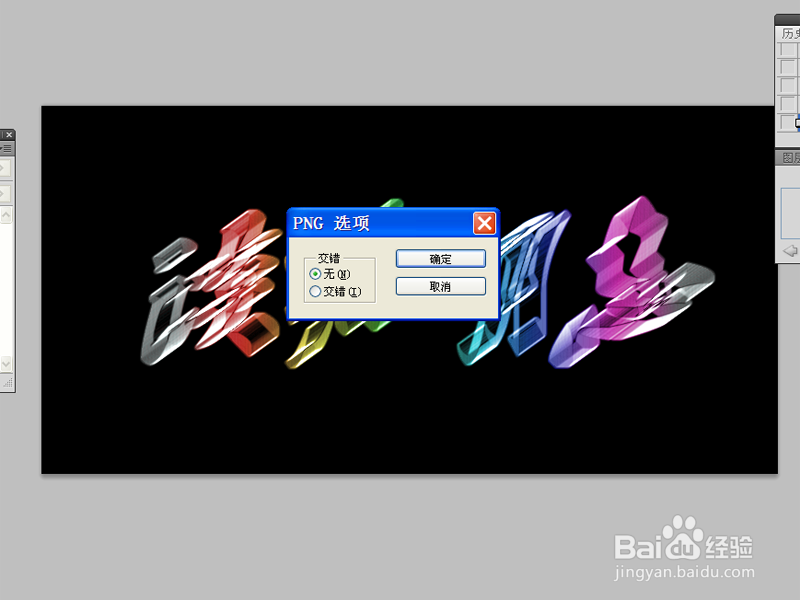 [图]
[图]
利用ps制作水晶镂空文字,主要利用了滤镜功能,现在就分享操作步骤和截图,希望本经验能够起到抛砖引玉的作用。
工具/原料
Photoshop cs5方法/步骤
1/9分步阅读首先启动Photoshop cs5,新建一文档,大小为800*400,背景颜色为白色。
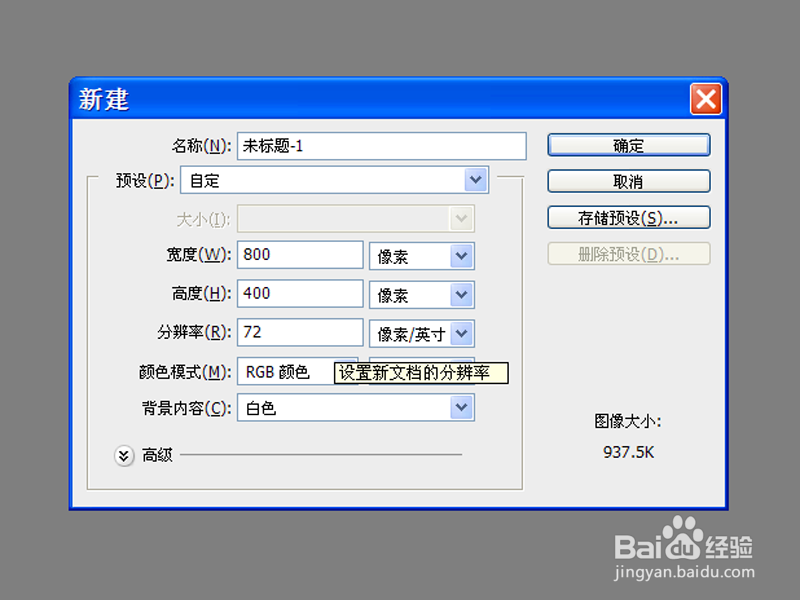 [图]2/9
[图]2/9选择工具箱里的横排文字蒙版工具,设置字体为草檀斋毛泽东书法字体,字号为150,输入文字内容。
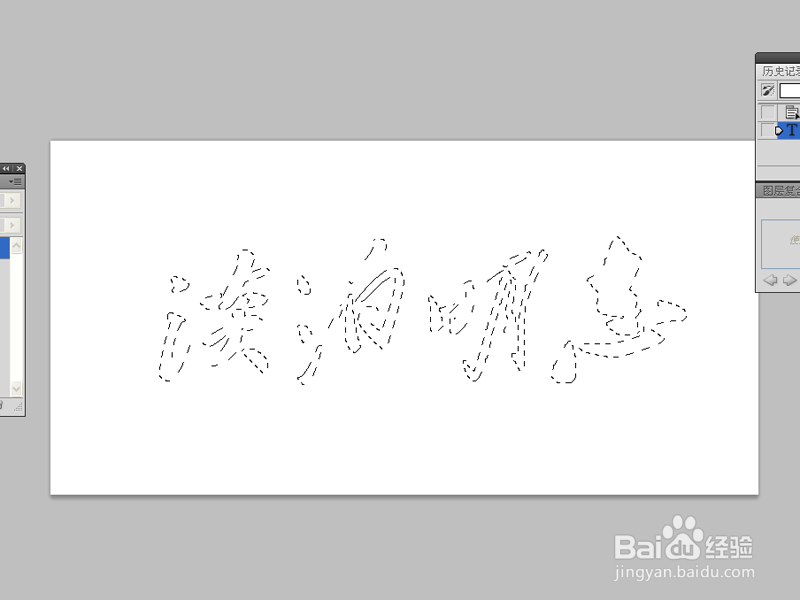 [图]3/9
[图]3/9点击提交建立文字选区,修改前景色为黑色,选择油漆桶工具填充文字选区,ctrl+d组合键取消选区。
 [图]4/9
[图]4/9执行滤镜-模糊-动感模糊命令,设置角度和距离均为36,点击确定按钮。
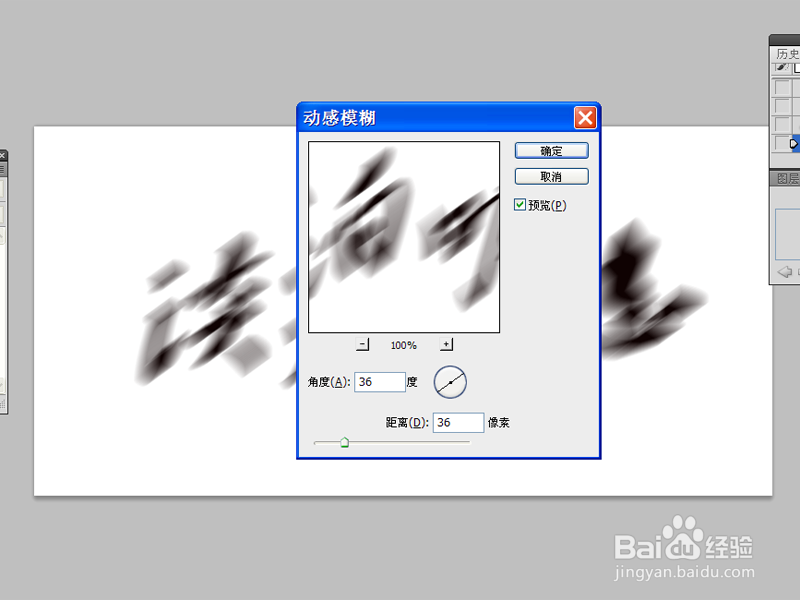 [图]5/9
[图]5/9执行滤镜-风格化-查找边缘命令,接着执行ctrl+i组合键进行反相操作。
 [图]6/9
[图]6/9选择工具箱里的魔棒工具,选择背景,执行选择-反向命令,进行反选。
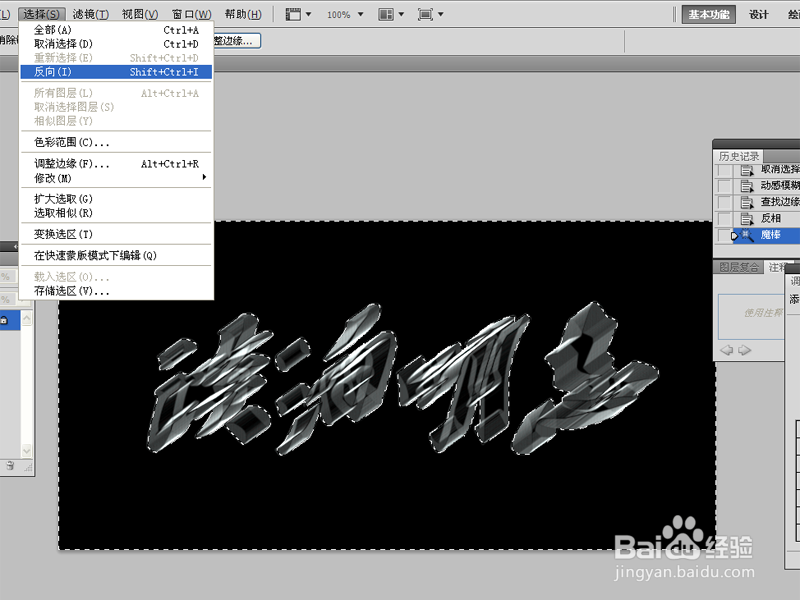 [图]7/9
[图]7/9执行图像-调整-色阶命令,设置参数为0,1.00,155,点击确定按钮,接着取消选区。
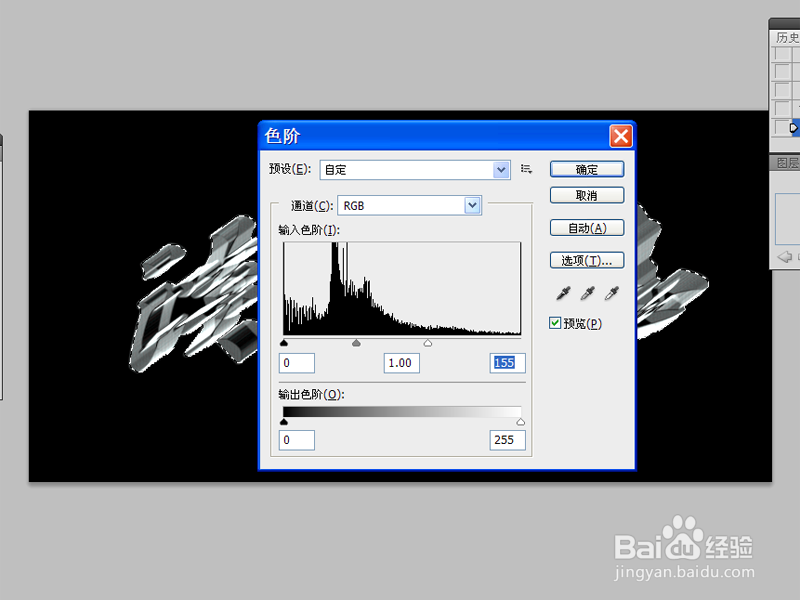 [图]8/9
[图]8/9选择渐变工具,选择一种渐变颜色,设置模式为颜色,不透明度为60%,在文字上面拖拽。
 [图]9/9
[图]9/9执行文件-存储为命令,设置格式为png,保存在一个合适的位置上即可完成操作。
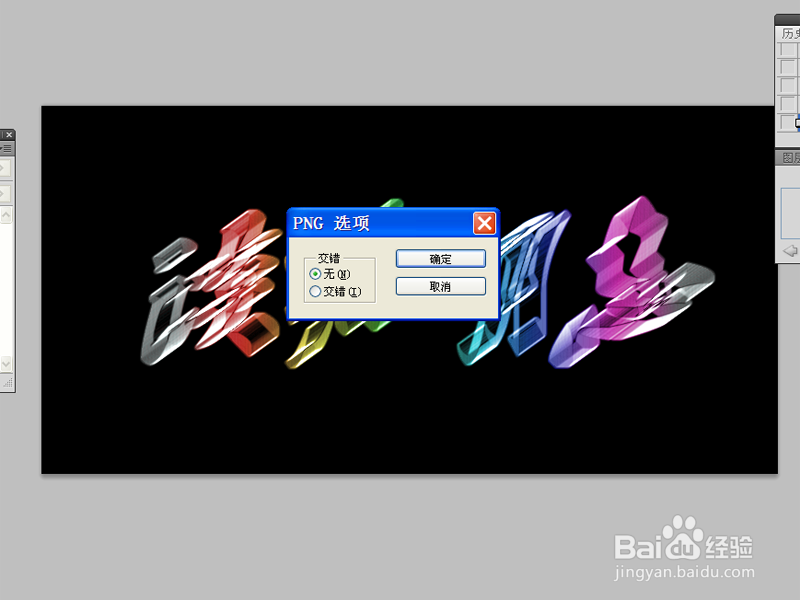 [图]
[图]编辑于2018-02-01,内容仅供参考并受版权保护
经验备注
我发现了这篇经验很有用:你也认同《如何制作水晶镂空文字》的经验分享有价值,就请和朋友们一起分享吧。另外,如何制作水晶镂空文字的经验内容仅供参考,如果您需解决具体问题(尤其法律、医学等领域),建议您详细咨询相关领域专业人士。经验知识实用生活指南-解决你所有的生活难题!未经许可,谢绝转载。本文网址:https://www.5058.cn/article/8cdccae931b310315413cdca.html
情感/交际经验推荐
- Q华为手机怎么格式化
- Q这个如何写情侣甜蜜恩爱语写
- Q哪儿如何让一个内向的人变外向 变得越来越...
- Q求大家怎样布置两人生日浪漫房间
- Q推荐情侣之间如何相处才能长久
- Q那儿女人一旦对男人动了真情会有什么样的表...
- Q用什么女人微信回复一个“嗯”字是什么意思?
- Q谁有怎么追自己喜欢的人
- Q重磅如何免费开网店详细步骤 新手篇
- Q有晓得如何提高你的沟通技巧
- Q寻找男人怎样做,女人才能越来越喜欢你?
- Q求问单删微信好友再加回来他有消息提示吗
- Q怎样怎样让自己变得有气质
- Q听说闺蜜生日送什么礼物合适?
- Q优秀怎么知道男人喜欢你?
- Q那么女朋友(女生)生理期肚子疼怎么办?
- Q帮忙心情不好如何调节心情
- Q收藏教你怎么还人情
- Q有多少如何委婉拒绝别人的邀约
- QRunning Sheep第36关怎么通关?
- Q如何开启知乎省流量模式
- Q华为手机丢失怎么根据定位找回
- Q叮嗒出行怎么找到人工客服?
已有 64621 位经验达人注册
已帮助 288970 人解决了问题

